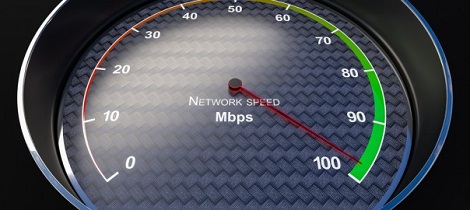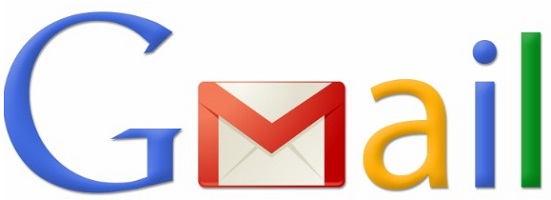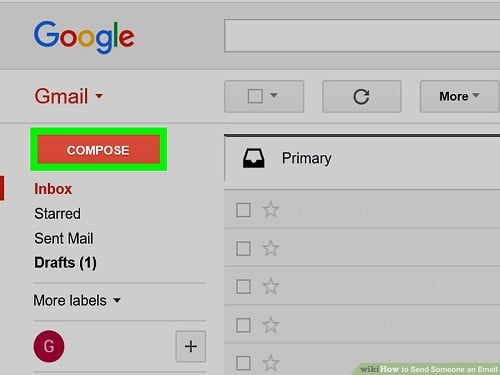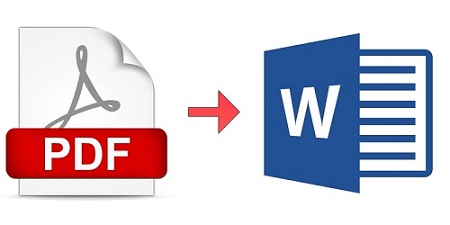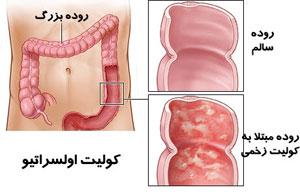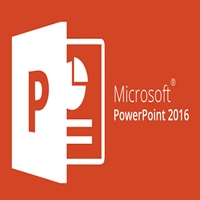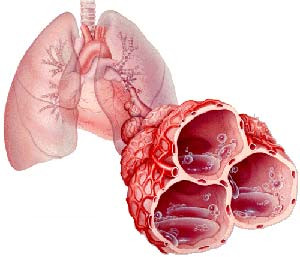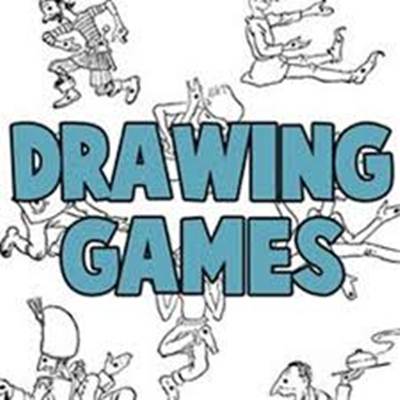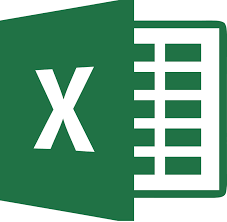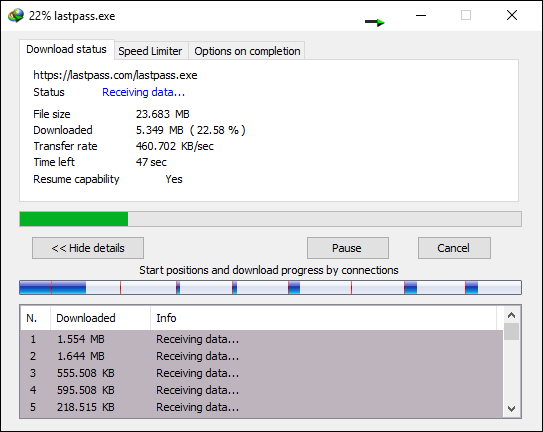افزایش سرعت آپلود اینترنت با چند راهکار ساده
افزایش سرعت آپلود اینترنت
سرعت دانلود و آپلود باید با سرعت سرویس اینترنت دریافتی شما مطابقت داشته باشد، ولی حقیقت امر این است که بیشتر مواقع فقط سرعت دانلود با طرح سرویس اینترنت شما مطابقت دارد. روشهای مختلفی وجود دارد که بدون تغییر سرعت سرویس اینترنت خود بتوانید نسبت به افزایش سرعت آپلود اقدام کنید. در این مطلب قصد داریم چند روش ساده برای افزایش سرعت آپلود اینترنت به شما معرفی کنیم. تا انتها با ما همراه شوید:
افزایش سرعت آپلود ، آپلود با سرعت بالا
برای تست سرعت آپلود و دانلود سیستم خود میتوانید از برخی وبسایتهای آنلاین سنجش سرعت اینترنت مانند speedtest.net کمک بگیرید. به این نکته توجه داشته باشید که صرفنظر از نوع فنآوری که استفاده میکنید، با هیچ ابزاری نمیتوانید اختلاف سرعت آپلود مرکز ارائهدهنده خدمات اینترنتی را تغییر بدهید، یعنی اگر میخواهید از آپلود با سرعت بالا و بیشتر از طرح سرویس دریافتی خود استفاده کنید، باید اشتراک اینترنت دیگری بگیرید. ولی در عوض با ایجاد چند تغییر جزئی زیر در رایانه خود میتوانید از کل پهنای باند موجود سرویس اینترنت خود برای افزایش سرعت آپلود بهره ببرید:
۱- برای آپلود با سرعت بالا از اتصال سیمی استفاده کنید.
سرعت آپلود معمولاً در اتصال سیمی به علت تنظیمات QoS اتصال بیسیم شما سریعتر است. این تنظیمات از طریق اولویتبندی پهنای باند در برخی کارکردها مانند VOIP (تماس اینترنتی) ممکن است باعث ایجاد تداخل در پنهای باند روتر شما شود.
۲- بدافزارها را حذف کنید.
یک ویروس، بدافزار و یا جاسوسافزار میتواند بر سرعت آپلود شما تأثیر بگذارد. حتماً نرمافزار آنتی ویروس مناسبی روی رایانهتان نصب کنید و از کارکرد درست آن مطمئن شوید. سعی کنید آنتی ویروس را به جدیدترین نسخه آپدیت کنید تا رایانهتان بتواند سرعت آپلود مناسبی به شما ارائه دهد. همچنین برای کاهش خطرات بهتر است یک برنامه ضد جاسوسافزار روی سیستمتان نصب کنید.
۳- فایلهای پوشه Temp رایانهتان را پاک کنید.
حذف فایلهای موقت، حافظه پنهان یا کش و کوکیها امری ضروری است که میتوانید به صورت دستی یا با کمک نرمافزار انجام دهید. بسیاری از این نرمافزارها به صورت رایگان در دسترس بوده و در بخشهای مخفی رایانهتان که ممکن است محل ذخیره فایلهای اضافی باشد، عمل میکنند. برای حذف فایلهای اضافی میتوانید از نرمافزار CCleaner استفاده کنید.
۴- تنظیمات DNS را آپدیت کنید.
اعمال تغییرات در یک DNS یا همان سرورهای نام دامنه، فرآیند مطمئنی برای افزایش سرعت آپلود محسوب میشود. تغییر DNS را میتوانید هم به صورت دستی و هم با کمک نرمافزار انجام دهید و از این طریق سریعترین سرورهای نام دامنه در سراسر جهان را پیدا نموده و از سریعترین سرعت ممکن بهره ببرید. سرورهای Google DNS و Open DNS دو نمونه از منابع مطمئن در این زمینه هستند. روش تغییر سرور DNS بسته به نسخه ویندوز مورد استفاده فرق میکند، ولی نتیجه نهایی یکسان میباشد. برای تغییر تنظیمات DNS سیستم خود مراحل زیر را به ترتیب دنبال کنید:
در ویندوز ایکس پی:
از منوی Start به کنترل پنل بروید و روی گزینه Network Connections راست کلیک کنید. سپس بر روی Internet Protocol (TCP/IP) دوبار کلیک کنید و گزینه Use the following DNS server addresses را انتخاب کنید. در آخر، مقادیر ۸.۸.۸.۸ و ۸.۸.۸.۴.۴ را برای Google DNS، مقادیر ۲۰۸.۶۷.۲۲۲.۲۲۲ را برای Open DNS و مقادیر ۲۰۸.۶۷.۲۲۲.۲۲۰ را برای سرور جایگزین وارد کنید.
در ویندوز ویستا و ۷:
از منوی Start به کنترل پنل بروید و گزینه Network and Internet را انتخاب کنید. سپس بر روی Network and Sharing Center راست کلیک کنید. در ادامه بر روی کانکشن سیستم خود کلیک کنید و سپس بر روی (Internet Protocol (TCP/IP راست کلیک کرده و گزینه Use the following DNS server addresses را انتخاب کنید. در آخر، مقادیر ۸.۸.۸.۸ و ۸.۸.۸.۴.۴ را برای Google DNS، مقادیر ۲۰۸.۶۷.۲۲۲.۲۲۲ را برای Open DNS و مقادیر ۲۰۸.۶۷.۲۲۲.۲۲۰ را برای سرور جایگزین وارد کنید.



۵- سختافزار سیستم خود را بررسی کنید.
برای افزایش سرعت آپلود اینترنت از کمترین دستگاههای سختافزاری در یک خط استفاده کنید. زیاد بودن تعداد دستگاهها به واسطه مقیاسهای بزرگتر قابلیت اطمینان بین خطی میتواند باعث کاهش سرعت آپلود شود. برای مواقعی هم که اتصال شبکههای بیسیم را با دیگران به اشتراک میگذارید، بهتر است از اتصال سیمی استفاده کنید.
۶- درایورهای دستگاه را آپدیت کنید.
از جدیدترین درایورها برای سختافزار رایانه خود استفاده کنید. درایورهای تاریخ گذشته میتواند باعث افت عملکرد رایانه و در نتیجه کاهش سرعت آپلود شود.

با انجام این راهکارهای ساده افزایش سرعت آپلود میتوانید از بیشترین پهنای باند سرویس دریافتی خود بهره ببرید.
افزایش سرعت آپلود اینترنت
ترجمه شده در سایت خلایق
منبع:
delete-computer-history.com